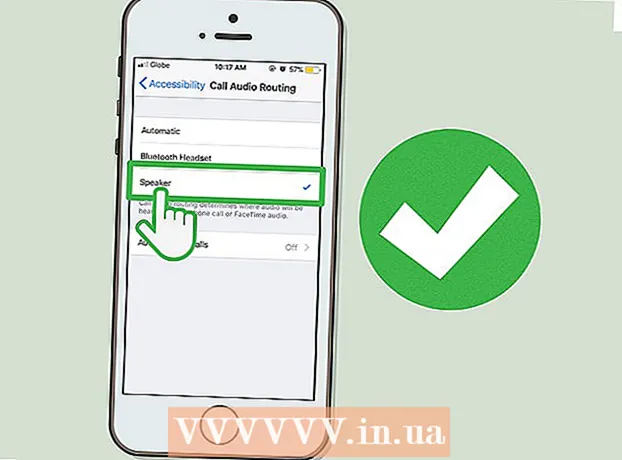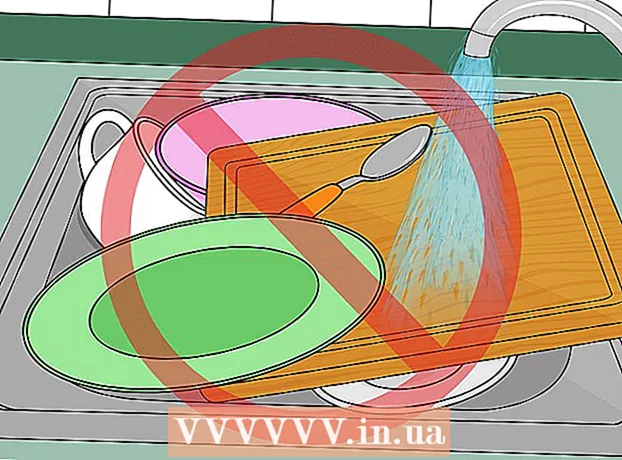Schrijver:
Lewis Jackson
Datum Van Creatie:
7 Kunnen 2021
Updatedatum:
1 Juli- 2024

Inhoud
Deze wikipagina laat je zien hoe je met je iPhone kunt bevestigen dat je computer betrouwbaar is met de gegevens op je telefoon en dat je je iPhone met je computer moet synchroniseren.
Stappen
Deel 1 van 2: Vertrouwen in computers
Verbind de iPhone met de computer via een USB-kabel. Een promptbericht geeft weer of u deze computer kunt vertrouwen als de computer nog nooit eerder is aangesloten en bevestigt de betrouwbaarheid eerder.

Ontgrendel het iPhone-scherm. Het scherm moet worden ontgrendeld om te bevestigen dat de computer waarmee u verbinding heeft, vertrouwd is.
druk op Vertrouwen (Trusted) op display-meldingen. U ziet dit bericht verschijnen zodra u uw scherm ontgrendelt.
- Als het Trust-bericht niet wordt weergegeven, betekent dit dat u er in het verleden voor heeft gekozen om deze computer te vertrouwen. Als dit niet het geval is, reset u de Trust-instellingen.

druk op Ga verder in iTunes (Ga verder in iTunes) (indien gevraagd). Afhankelijk van uw computerinstellingen ziet u dit bericht mogelijk verschijnen nadat u op Vertrouwen heeft geklikt. Hiermee wordt iTunes op de computer gestart. advertentie
Deel 2 van 2: Vertrouwensinstellingen opnieuw instellen

Open het gedeelte Instellingen van de iPhone. U vindt de app Instellingen op het startscherm. Het heeft een grijs tandwielpictogram.
druk op Algemeen (Algemene instellingen). Je vindt dit bovenaan de derde groep opties.
Scroll naar beneden en tik op Reset (Opnieuw instellen).
druk op Reset locatie en privacy (Reset locatie en privacy).
Voer uw toegangscode in als daarom wordt gevraagd. Alle eerder vertrouwde computers worden uit het iPhone-geheugen gewist en u wordt gevraagd om alle aangesloten computers te vertrouwen.
Verbind de iPhone met de computer. Het Trust-bericht verschijnt nadat het scherm is ontgrendeld.
Controleer op iTunes-updates. Als het Trust-bericht niet verschijnt, is iTunes mogelijk verlopen en kan er geen verbinding worden gemaakt. U kunt controleren op updates met behulp van de update-checker van iTunes.
Start de iPhone opnieuw. Als de iPhone opnieuw wordt opgestart, wordt mogelijk het displaybericht weergegeven. Houd de aan / uit-knop en de startknop ingedrukt totdat het scherm wordt uitgeschakeld en het Apple-logo verschijnt. Probeer vervolgens opnieuw verbinding te maken wanneer u de iPhone start. advertentie